웹 페이지를 삽입하여 슬라이드로 구성합니다. 웹 페이지는 '이미지'와 '웹 주소' 두 가지 형식을 선택하여 삽...
웹 페이지를 삽입하여 슬라이드로 구성합니다. 웹 페이지는 '이미지'와 '웹 주소' 두 가지 형식을 선택하여 삽입할 수 있습니다.
★ 이 기능을 사용하기 위해서는 네트워크 연결이 되어 있어야 합니다.
이미지로 삽입
웹 페이지를 '이미지'로 캡처하여 삽입합니다. 네트워크 사용이 용이하지 않은 사용자에게 보여주어야 할 경우나, 로그인 한 이후의 웹 페이지를 삽입해야 할 경우 이용합니다.
웹 주소로 삽입
웹 페이지를 '웹 주소'로 삽입합니다. 네트워크 연결이 되어있는 환경에서만 삽입한 내용을 볼 수 있으며, 페이지가 슬라이드 제작 시와 달리 변경되었을 경우에는 변경된 내용대로 링크됩니다. 또한, 로그인 이후의 화면을 삽입할 경우 로그인 이전의 화면으로 링크됩니다.
추후 삽입한 웹 페이지에서 링크된 다른 페이지로의 이동하는 등 내비게이션을 하면서 프리젠테이션을 진행해야 할 경우 웹 주소로 웹 페이지를 삽입합니다.
① 삽입할 슬라이드 위치를 선택한 후, 도구 모음의  [웹 페이지 삽입] 버튼을 클릭합니다.
[웹 페이지 삽입] 버튼을 클릭합니다.
② 웹 페이지 삽입을 위한 브라우저가 나타나면, 즐겨 찾기의 항목을 선택하거나, 웹 주소를 입력하여 원하는 페이지로 이동합니다.
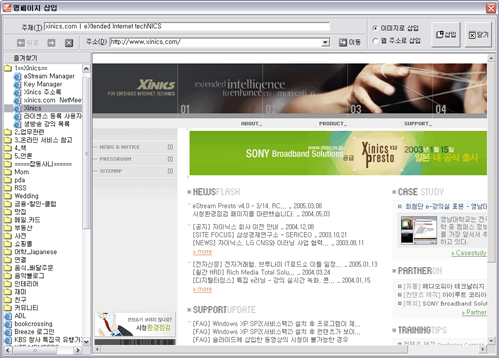
③ [이미지로 삽입 ∙ 웹 주소로 삽입] 중 원하는 옵션을 선택하고, [삽입] 버튼을 누릅니다.
④ '슬라이드 삽입이 완료되었습니다'라는 메시지가 뜨면, [확인] 버튼을 눌러 삽입을 완료합니다.
- Tag
- Attachment
- Info
- • URLhttp://support.xinics.com/support/index.php?document_srl=1405
- • Date2011.01.31 13:01:54
- • CategoryComposer
- • Reads / Votes34782 / 0
- I want to
Inside Community
- SNS
| No. | Subject | Date | Views |
|---|---|---|---|
| 27 |
Composer 도구
| 2011.01.31 | 30558 |
| 26 |
보조 자료 작성하기
| 2011.01.31 | 30887 |
| 25 |
슬라이드 창 크기 조절
| 2011.01.31 | 31534 |
| 24 |
멀티미디어 슬라이드 등록정보 입력
| 2011.01.31 | 32015 |
| 23 |
자료 동영상 가져오기
| 2011.01.31 | 33024 |
| 22 |
Composer 기본화면 구성
| 2011.01.31 | 33679 |
| 21 |
학습자 실행 버튼 추가
| 2011.01.31 | 33963 |
| 20 |
슬라이드 그룹 만들기 (트리 메뉴)
| 2011.01.31 | 33999 |
| 19 |
문제 작성 (퀴즈 기능)
| 2011.01.31 | 34228 |
| 18 |
화면 캡처 하기
| 2011.01.31 | 34341 |
| » |
웹 페이지 삽입하기
| 2011.01.31 | 34782 |
| 16 |
멀티미디어 슬라이드 저장하기/내보내기
| 2011.01.31 | 35110 |
| 15 | Composer 메뉴 | 2011.01.31 | 35892 |
| 14 |
슬라이드 편집 – 슬라이드 레벨/순서 변경
| 2011.01.31 | 36402 |
| 13 |
슬라이드 편집 – 슬라이드 그룹 작성
| 2011.01.31 | 36584 |
| 12 | 슬라이드 편집 – 슬라이드 원본 수정 | 2011.01.31 | 36607 |
| 11 |
이미지 파일 가져오기
| 2011.01.31 | 36680 |
| 10 | 슬라이드 편집 - 슬라이드 복사, 잘라내기, 붙여넣기, 삭제하기 | 2011.01.31 | 36769 |
| 9 |
플래시 파일 가져오기
| 2011.01.31 | 36851 |
| 8 |
슬라이드 편집 – 슬라이드 배경 편집
| 2011.01.31 | 36965 |
